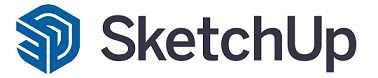รับสอน Sketchup
Lumion เป็นซอฟต์แวร์สำหรับสร้างภาพสังเคราะห์และอนิเมชัน 3 มิติที่ใช้ในการสร้างภาพถ่ายทิวทัศน์และวิดีโอที่มีความสมจริง เป็นเครื่องมือที่มีความสามารถในการแสดงผลภาพถ่ายและวิดีโอที่สมจริงจากโมเดล 3 มิติและการจัดวางต่างๆ เพื่อสร้างภาพที่มีความสมจริงและสวยงาม ผู้ใช้ Lumion สามารถนำเข้าโมเดลสถาปัตยกรรมหรือวัตถุต่างๆ จากโปรแกรม CAD หรือซอฟต์แวร์อื่นๆ เช่น SketchUp, Revit, Rhino, 3ds Max เพื่อนำมาใช้ในการสร้างภาพถ่ายทิวทัศน์ที่มีความสมจริงที่สามารถนำไปใช้ในการนำเสนอหรือโปรโมทสถาปัตยกรรม โครงการก่อสร้าง หรืองานออกแบบต่างๆ
Lumion ใช้เทคโนโลยี Real-time Rendering ในการคำนวณแสง ซึ่งหมายถึงการแสดงผลภาพและการสร้างภาพถ่ายแบบสดๆ แบบเรียลไทม์ โดย Lumion มีเครื่องมือและเทคโนโลยีที่ช่วยในการจำลองแสงและเงาอย่างคมชัด เพื่อให้ผู้ใช้สามารถมองเห็นภาพตัวอย่างของการสร้างแสงและเงาขณะที่ทำงานกับโมเดล และสามารถปรับแต่งแสงได้ทันทีเพื่อให้ได้ผลลัพธ์ที่ต้องการในเวลาเรียลไทม์ โดยไม่ต้องรอนานเพื่อดูผลลัพธ์ของการเปลี่ยนแปลงที่ทำในโปรแกรม
การคำนวณแสงใน Lumion ช่วยให้ผู้ใช้สามารถปรับแสงและเงาได้อย่างอิสระ เพื่อให้ได้ภาพถ่ายทิวทัศน์ที่สมจริงและสวยงามขึ้น การจำลองแสงและเงาในโปรแกรมนี้ถูกออกแบบมาให้ใกล้เคียงกับภาพจริงเพื่อให้ผู้ใช้สามารถสร้างภาพที่มีความสมจริงและสมจริงมากที่สุดที่เป็นไปได้ในเวลาเรียลไทม์ได้
วิธีการทำงานของ Lumion ร่วมกับ Sketchup นั้นมีขั้นตอนหลักๆ ดังนี้
- นำเข้าโมเดล 3 มิติ คุณสามารถนำเข้าโมเดลสถาปัตยกรรมหรือวัตถุต่างๆ จากโปรแกรม CAD หรือซอฟต์แวร์อื่นๆ เข้ามาใน Lumion ได้ เช่น SketchUp, Revit, Rhino, 3ds Max, และอื่นๆ
- การจัดวางและการตกแต่ง เมื่อโมเดลถูกนำเข้ามาใน Lumion คุณสามารถทำการจัดวางองค์ประกอบต่างๆ เช่น ต้นไม้ พื้นที่เขียนแบบ แสงสว่าง และวัตถุตกแต่งอื่นๆ เพื่อสร้างบรรยากาศและความสมจริงให้กับภาพ
- การตั้งค่าแสงและวัสดุ Lumion มีเครื่องมือที่ช่วยในการปรับแสงให้ตรงตามภาพถ่ายจริง และสามารถเลือกใช้วัสดุที่ต่างกันเพื่อให้มีลักษณะที่สมจริงในการแสดงผล
- การสร้างอนิเมชันและวิดีโอ คุณสามารถสร้างอนิเมชันและวิดีโอที่สมจริงจากฉากที่คุณสร้างขึ้นใน Lumion โดยสามารถทำการเพิ่มเอฟเฟกต์ต่างๆ เช่น การเคลื่อนไหวของคน เสียงสะท้อนแสง และอื่นๆ
- การนำออกและแชร์ผลงาน เมื่อฉากหรือวิดีโอถูกสร้างขึ้นตามที่ต้องการ คุณสามารถส่งผลงานออกมาในรูปแบบภาพถ่ายหรือวิดีโอ หรือแชร์ผ่านสื่อออนไลน์เพื่อแสดงผลงานของคุณกับผู้อื่นได้
Lumion มีเครื่องมือที่ช่วยในการจัดวางและการตกแต่ง รวมถึงการปรับแต่งแสงและวัสดุ เพื่อให้ได้ภาพที่มีลักษณะเหมือนจริงที่สุด นอกจากนี้ยังมีการสร้างอนิเมชันและวิดีโอที่สามารถนำออกมาเพื่อนำเสนอหรือแชร์ผลงานได้ มีอินเทอร์เฟซที่ Intuitive ทำให้ผู้ใช้สามารถสร้างภาพสามมิติที่สมจริงได้อย่างรวดเร็วและง่ายดายมากขึ้น และเป็นที่นิยมในวงการสถาปัตยกรรมและออกแบบต่างๆ ทั่วโลก
รับสอน Sketchup เรนเดอร์ภาพสามมิติและ Animation ด้วย Lumion
Lumion ใช้งานร่วมกับ Sketchup ดีอย่างไร การใช้ Lumion ร่วมกับ SketchUp เป็นวิธีที่ดีเพื่อสร้างการนำเสนอและภาพสากลที่สมจริง โดย Lumion เป็นเครื่องมือที่มีฟังก์ชันที่ช่วยในการเพิ่มความสมจริงและการแสดงผลที่สวยงามให้กับโมเดล 3D ที่สร้างขึ้นด้วย SketchUp ได้ดังนี้:
- การนำเข้าโมเดลไฟล์
- Lumion สามารถนำเข้าไฟล์โมเดลจาก SketchUp ได้โดยตรง โดยอนุญาตให้คุณนำเข้าไฟล์โมเดล 3D ที่สร้างขึ้นใน SketchUp โดยใช้ฟังก์ชันการนำเข้าของ Lumion ซึ่งรองรับไฟล์ .SKP ของ SketchUp
- การปรับแต่งและการสร้างภาพแบบ Realistic
- Lumion มีเครื่องมือในการปรับแต่งและแสดงผลโมเดล 3D ที่นำเข้ามาจาก SketchUp ให้ดูสมจริงมากยิ่งขึ้น ท่าทีเข้าไปที่ Lumion คุณสามารถใส่วัสดุที่สมจริงและสีที่แท้จริงให้กับวัตถุต่าง ๆ ในโมเดลของคุณ เพื่อให้มีการแสดงผลที่สมจริงและสวยงามมากยิ่งขึ้น
- การเพิ่มธรรมชาติและสิ่งแวดล้อม
- Lumion มีคลังข้อมูลสารพัดวิตก์ที่หลากหลาย เช่น ต้นไม้ พืช สัตว์ และวัตถุทางธรรมชาติอื่น ๆ ซึ่งสามารถนำเข้าและใช้เพื่อเพิ่มความสมจริงให้กับฉากของโมเดล 3D ของคุณ
- การใส่แสงและการปรับแสง
- ใน Lumion คุณสามารถเพิ่มแสงและเงาลงบนโมเดล 3D ของคุณ เพื่อสร้างแสงที่ถูกต้องและเงาที่สมจริง เพื่อให้ฉากแสดงผลที่มีความสมจริงมากยิ่งขึ้น
- การสร้างการนำเสนอและวิดีโอ
- Lumion มีคุณสมบัติที่ช่วยในการสร้างวิดีโอและการนำเสนอโครงการ โดยสามารถสร้างการนำเสนอที่สวยงามและมีความสมจริงได้ง่ายๆ โดยไม่จำเป็นต้องมีความเชี่ยวชาญมากในการทำภาพเคลื่อนไหว
การใช้ Lumion ร่วมกับ SketchUp ช่วยให้คุณสามารถสร้างภาพสากลที่สมจริงและการนำเสนอโครงการที่มีคุณภาพได้ด้วยความสะดวกและความยืดหยุ่นของเครื่องมือที่มีให้ในทั้งสองโปรแกรม
Lumion โปรแกรมเรนเดอร์ลำดับต้นๆ สนใจเรา รับสอน Sketchup เลือกเรนเดอร์คู่กับ Lumion เพื่อเพิ่มทักษะในการทำงาน
Lumion เป็นโปรแกรมที่ใช้สร้างภาพสามมิติและอนิเมชันที่มีความสมจริงในการแสดงผลแบบ Real-time Rendering ที่สามารถใช้งานได้ง่ายและเหมาะสำหรับนักออกแบบที่ต้องการสร้างภาพสวยงามและมีความสมจริง เป็นเครื่องมือที่นิยมใช้ในการสร้างภาพ Visualizations สำหรับโครงการสถาปัตยกรรม และการออกแบบทั่วไป
การใช้งาน Lumion ร่วมกับ Sketchup (โปรแกรมที่ใช้สำหรับการออกแบบ 3 มิติ) มีขั้นตอนพื้นฐานที่สามารถทำได้ดังนี้
- สร้างโมเดลใน Sketchup ใช้ Sketchup เพื่อสร้างโมเดล 3 มิติของสิ่งก่อสร้างหรือองค์ประกอบต่างๆ ที่คุณต้องการ
- Export เป็นไฟล์ที่เหมาะสำหรับ Lumion เมื่อโมเดลของคุณพร้อมแล้ว ให้ Export เป็นไฟล์ที่ Lumion สามารถอ่านได้ เช่น FBX, OBJ, หรือไฟล์ที่รองรับโดย Lumion โดยทั่วไป
- นำเข้าโมเดลไปยัง Lumion เปิดโปรแกรม Lumion และนำเข้าโมเดลที่คุณ Export จาก Sketchup เข้ามาในโปรแกรม โดยมีขั้นตอนการนำเข้าไฟล์ที่ต่างกันขึ้นอยู่กับรูปแบบไฟล์ที่คุณ Export มา
- การตกแต่งและการเพิ่มวัสดุ Lumion มีเครื่องมือในการตกแต่งฉากและการแสดงผลที่มากมาย เช่น เพิ่มวัสดุที่สวยงาม การเพิ่มพื้นผิวต่างๆ การเพิ่มพื้นที่สี แสง ต้นไม้ พื้นที่เปิด และอื่นๆ เพื่อทำให้ภาพดูสมจริงและสวยงามมากยิ่งขึ้น
- การตั้งค่าและการดูผลลัพธ์ Lumion มีตัวเลือกการตั้งค่าและการปรับแต่งต่างๆ ที่ช่วยให้คุณสามารถปรับแต่งและดูผลลัพธ์ของงานได้ตามต้องการ
- การนำเสนอและสร้างอนิเมชัน เมื่อคุณได้ฉากหรือภาพที่ต้องการแล้ว คุณสามารถใช้ Lumion เพื่อสร้างอนิเมชันหรือการนำเสนอที่สมจริงแบบ Real-time Rendering ซึ่งช่วยให้คุณสามารถแสดงผลงานของคุณได้อย่างมีชีวิตชีวา
การทำงาน Lumion ร่วมกับ Sketchup เป็นวิธีที่ดีในการสร้างภาพและอนิเมชันที่มีความสมจริง โดยทำให้งานของคุณดูมีชีวิตและสร้างประสบการณ์ที่น่าสนใจสำหรับผู้ชมหรือลูกค้าของคุณ
โปรแกรม Lumion เป็นโปรแกรมที่ใช้งานคู่กับ Sketchup ได้เป็นอย่างดีสนใจเรา รับสอน Sketchup เลือกเรนเดอร์คู่กับ Lumion เพื่อยกระดับการทำงาน
การใช้ CPU และ CUDA (Compute Unified Device Architecture) เป็นส่วนหนึ่งของ V-Ray สำหรับ SketchUp มีความสามารถในด้านนี้เป็นอย่างมากที่จะช่วยให้สามารถใช้งานการเรนเดอร์อย่างมีประสิทธิภาพขึ้นได้ โดยเฉพาะเมื่อคุณต้องการการประมวลผลที่เร็วและมีประสิทธิภาพสูงในการสร้างภาพสังเคราะห์ (Rendering) จากโปรแกรม SketchUp โดยใช้ V-Ray โปรแกรมของเรนเดอร์ที่เรียกใช้ CUDA สามารถใช้งาน GPU ได้ ทำให้สามารถใช้พลังงานของ GPU ในการประมวลผลได้มากขึ้นและมีความเร็วมากขึ้น

สำหรับขั้นตอนในการใช้ CPU และ CUDA เรนเดอร์ V-Ray ใน SketchUp สามารถทำได้ดังนี้
- เปิดโปรแกรม V-Ray ใน SketchUp เริ่มต้นโปรแกรม SketchUp และเปิด V-Ray Renderer จากนั้นเลือก V-Ray Asset Editor
- ตั้งค่าการเรนเดอร์ ทำการตั้งค่าการเรนเดอร์ที่ต้องการในหน้าต่าง V-Ray Asset Editor โดยเลือกการใช้งาน CPU หรือ CUDA ซึ่งสามารถทำได้จากหน้าต่าง Settings ของ V-Ray
- การเลือกใช้ CPU หรือ CUDA ในส่วน Render Device ของหน้าต่าง Settings ของ V-Ray Asset Editor สามารถเลือกใช้งาน CPU หรือ CUDA ได้ตามที่ต้องการ หากต้องการใช้ CUDA (GPU) ในการ Render คุณจะต้องเลือก CUDA เป็นอุปกรณ์ที่ใช้งานเพื่อประมวลผล Render
- ตั้งค่าอื่นๆ ตามต้องการ: ทำการตั้งค่าอื่น ๆ ที่ต้องการในการ Render ด้วย V-Ray อย่างเช่น Quality Resolution Lighting Material และอื่นๆ ตามที่ต้องการให้ได้ผลลัพธ์ตามที่ต้องการ
- การ Render เมื่อคุณได้ทำการตั้งค่าการ Render และเลือก CPU หรือ CUDA แล้ว ก็สามารถทำการ Render ได้โดยกดปุ่ม Render ในหน้าต่าง V-Ray Asset Editor เพื่อเริ่มกระบวนการสร้างภาพสังเคราะห์ตามที่คุณต้องการ
การใช้งาน CPU หรือ CUDA ใน V-Ray สามารถช่วยเพิ่มประสิทธิภาพในการ Render โดยใช้พลังงานของเครื่องคอมพิวเตอร์อย่างเต็มที่ คำแนะนำคือให้ทำการทดสอบและปรับแต่งการใช้งานเพื่อให้ได้ผลลัพธ์ที่ตรงตามความต้องการของโปรเจกต์ของคุณได้อย่างเหมาะสม
สนใจทักสอบถาม รับสอน Sketchup และ V-Ray For Sketchup แบบตัวต่อตัว
V-Ray for SketchUp เป็นโปรแกรมที่ใช้สำหรับการสร้างภาพสังเคราะห์แบบ 3 มิติ โดยสามารถใช้งานกับโมเดลที่สร้างขึ้นในโปรแกรม SketchUp ได้ ซึ่ง V-Ray มีความสามารถในการใช้งาน RTX mode เพื่อให้สามารถใช้ประโยชน์จากการประมวลผลด้วย GPU ที่มีเทคโนโลยี RTX (Real-Time Ray Tracing) ได้อย่างเต็มประสิทธิภาพ

เพื่อใช้งาน RTX mode ใน V-Ray for SketchUp คุณต้องทำตามขั้นตอนต่อไปนี้
- การตั้งค่า GPU ตรวจสอบให้แน่ใจว่าคุณมี GPU ที่รองรับเทคโนโลยี RTX และมีการติดตั้งไดรเวอร์ล่าสุดสำหรับ GPU ของคุณ
- เปิดใช้งาน RTX mode ใน V-Ray for SketchUp
- เปิดโปรแกรม SketchUp และ V-Ray for SketchUp
- เลือก V-Ray Asset Editor (สัญลักษณ์ที่มีรูปไพ่ขนาดเล็ก) ซึ่งจะเปิดหน้าต่าง Asset Editor
- ในหน้าต่าง Asset Editor คลิกที่แท็บ Settings (การตั้งค่า)
- ในส่วน Rendere, เลือก CUDA หรือ RTX จากรายการ Device ในส่วนการใช้งานของ GPU
- เมื่อเลือก RTX คุณสามารถปรับแต่งตัวเลือกการ render แบบ RTX ได้ตามต้องการ
- การรันการ render แบบ RTX
- หลังจากที่คุณตั้งค่า RTX mode เรียบร้อยแล้ว คุณสามารถเริ่มการ render ได้โดยเลือก Scene และกดปุ่ม Render
โปรแกรม V-Ray จะใช้ประโยชน์จากเทคโนโลยี RTX ในการประมวลผลอย่างรวดเร็ว และสามารถให้ผลลัพธ์ที่มีคุณภาพสูงในเวลาที่เร็วขึ้นด้วยการใช้งาน GPU ที่มีเทคโนโลยี RTX ในการทำ Real-Time Ray Tracing ในการสร้างภาพสังเคราะห์แบบ 3D ในโปรแกรม SketchUp ของคุณ
สนใจอยากเรียนรู้ GPU Render เรา รับสอน Sketchup Vray แบบตัวต่อตัวออนไลน์